Exchange Online 中的地址列表
地址列表是 Exchange Online 中启用邮件的收件人对象的集合。 地址列表基于收件人筛选器。 可以按收件人类型(例如,邮箱和邮件联系人)、收件人属性(例如,公司或省/自治区/直辖市)或两者进行筛选。 地址列表不是静态的;它们会动态更新。 在组织中创建或修改收件人时,这些收件人会自动添加到相应的地址列表中。 以下是可用的不同类型的地址列表:
全局地址列表 (GAL):Exchange Online 自动创建的内置 GAL 包括组织中每个启用邮件的对象。 可按组织或位置创建其他 GAL 来分隔用户,但用户只能查看和使用一个 GAL。
地址列表:地址列表是一个列表中组合在一起的收件人的子集,使用户更易于查找。 Exchange Online附带多个内置地址列表,你可以根据组织的需求创建更多地址列表。
脱机通讯簿 (OAB):OAB 包含地址列表和 GAL。 处于缓存 Exchange 模式的 Outlook 客户端使用 OAB 提供对收件人查找的地址列表和 GAL 的本地访问权限。 有关详细信息,请参阅 Exchange Online 中的脱机通讯簿。
组织中的用户使用地址列表和 GAL 查找电子邮件收件人。 下面是 Outlook 2016 中地址列表的外观示例:
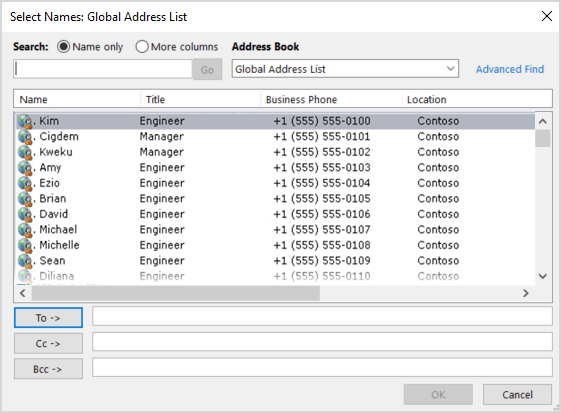
有关与地址列表相关的过程,请参阅 Exchange Online 中的地址列表过程。
注意:
默认情况下,在 Exchange Online 中,地址列表角色不会分配给任何角色组。 若要使用需要地址列表角色的任意 cmdlet 或功能,您需要向角色组添加此角色。 有关详细信息,请参阅 修改角色组。
预扫描的收件人筛选器或自定义收件人筛选器标识地址列表和 GAL 中包含的收件人。 有关详细信息,请参阅 Exchange Online PowerShell 中地址列表的收件人筛选器。
可以从所有地址列表和 GAL 中隐藏收件人。 有关详细信息,请参阅隐藏地址列表中的收件人。
全局地址列表
默认情况下,新的 Exchange Online 组织具有名为“默认全局地址列表”的 GAL,该 GAL 是组织中所有收件人的主要存储库。 通常,大多数组织只有一个 GAL,因为用户只能在 Outlook 和 Outlook 网页版(以前称为 Outlook Web App)中查看和使用一个 GAL。 如果要阻止收件人组彼此查看(例如,你的组织包含两个单独的公司),则可能需要创建多个 GAL。 如果计划创建其他 GAL,请考虑以下问题:
只能使用 Exchange Online PowerShell 创建、修改、删除和更新 GAL。
如果用户属于多个 GAL,则根据以下条件,他们仍只能看到一个 GAL:
- 用户需要权限才能查看 GAL。 使用通讯簿策略 (ABP) 向用户分配对 GAL 的权限。 有关详细信息,请参阅 Exchange Online 中的通讯簿策略。
- 如果用户仍有资格查看多个 GAL,则仅使用最大的 GAL(包含最多收件人的 GAL)。
- 每个 GAL 都需要一个包含 GAL 的相应脱机通讯簿 (OAB)。 若要创建 OAB,请参阅 在 Exchange Online 中创建脱机通讯簿。
内置 GAL 名为“默认全局地址列表”,你创建的任何其他 GAL 都需要唯一名称。 根据电子邮件客户端,用户可能看不到他们使用的实际 GAL 名称:
- 在 Outlook 网页版中,用户会看到他们使用的 GAL 的实际名称(例如,默认全局地址列表)。
- 在 Outlook 中,GAL 始终显示为全局地址列表,这可能与实际名称不匹配。
默认地址列表
默认情况下,Exchange Online 附带五个内置地址列表和一个 GAL。 下表中介绍了这些地址列表。 请注意,默认情况下,与系统相关的邮箱(如仲裁邮箱和公用文件夹邮箱)在地址列表中隐藏。
| 名称 | 类型 | 说明 | 收件人筛选器。 |
|---|---|---|---|
| 所有联系人 | 地址列表 | 包括组织中的所有邮件联系人。 若要了解有关邮件联系人的详细信息,请参阅 Exchange Online中的收件人。 | "Alias -ne $null -and (ObjectCategory -like 'person' -and ObjectClass -eq 'contact')" |
| 所有通讯组列表 | 地址列表 | 包括组织中所有通讯组和启用邮件的安全组。 若要了解有关启用邮件的组的详细信息,请参阅 Exchange Online中的收件人。 | "Alias -ne $null -and ObjectCategory -like 'group'" |
| 所有会议室 | 地址列表 | 包括所有会议室邮箱。 不包括设备邮箱。 若要了解有关会议室和设备(资源)邮箱的详细信息,请参阅 Exchange Online中的收件人。 | "Alias -ne $null -and (RecipientDisplayType -eq 'ConferenceRoomMailbox' -or RecipientDisplayType -eq 'SyncedConferenceRoomMailbox')" |
| 所有用户 | 地址列表 | 包括组织中的所有用户邮箱、链接邮箱、远程邮箱(Microsoft 365 或 Office 365 邮箱)、共享邮箱、会议室邮箱、设备邮箱和邮件用户。 若要详细了解这些收件人类型,请参阅 Exchange Online中的收件人。 | "((Alias -ne $null) -and (((((((ObjectCategory -like 'person') -and (ObjectClass -eq 'user') -and (-not(Database -ne $null)) -and (-not(ServerLegacyDN -ne $null)))) -or (((ObjectCategory -like 'person') -and (ObjectClass -eq 'user') -and (((Database -ne $null) -or (ServerLegacyDN -ne $null))))))) -and (-not(RecipientTypeDetailsValue -eq 'GroupMailbox')))))" |
| 默认全局地址列表 | GAL | 包括组织中所有启用邮件的收件人对象(用户、联系人、组、动态通讯组和公用文件夹)。 | "((Alias -ne $null) -and (((ObjectClass -eq 'user') -or (ObjectClass -eq 'contact') -or (ObjectClass -eq 'msExchSystemMailbox') -or (ObjectClass -eq 'msExchDynamicDistributionList') -or (ObjectClass -eq 'group') -or (ObjectClass -eq 'publicFolder'))))" |
| 公用文件夹 | 地址列表 | 包括组织中所有启用邮件的公用文件夹。 访问权限决定了哪些用户可以查看并使用公共文件夹。 有关公用文件夹的详细信息,请参阅 Microsoft 365 或 Office 365 和 Exchange Online中的公用文件夹。 | "Alias -ne $null -and ObjectCategory -like 'publicFolder'" |
自定义地址列表
Exchange Online 组织可能包含数千个收件人,因此内置地址列表可能会变得相当大。 若要防止这种情况,可以创建自定义地址列表,以帮助用户找到他们要查找的内容。
例如,假如有一个包含两个大型部门和一个 Exchange Online 组织的公司:
- 第四杯咖啡,用于导入和销售咖啡咖啡。
- 承保保险单的 Contoso Ltd。
对于大多数日常活动,Fourth Coffee 的员工不会与 Contoso, Ltd 的员工通信。因此,为了使员工更轻松地查找仅存在于其部门中的收件人,可以创建两个新的自定义地址列表:一个用于 Fourth Coffee,另一个用于 Contoso, Ltd。但是,如果员工不确定收件人所在的位置,他们可以在 GAL 中进行搜索,GAL 中包含来自这两个部门的所有收件人。
在 Exchange Online 中,只能使用 PowerShell 创建自定义地址列表。
创建地址列表的最佳实践
尽管地址列表对用户来说是有用的工具,但是规划不当的地址列表可能会适得其反。 为了使地址列表成为用户的实用工具,请参考以下最佳实践:
- 地址列表应使用户可以更轻松地查找收件人。
- 避免创建太多用户无法判断要使用的列表的地址列表。
- 对地址列表使用命名约定和位置层次结构,以便用户可以立即判断列表的用途(列表中包含哪些收件人)。 如果命名地址列表有困难,可以减少创建的列表数目,并提醒用户可以使用 GAL 查找组织中的任何人。
有关在 Exchange Online 中创建地址列表的详细说明,请参阅 Exchange Online中的地址列表过程。
在 Outlook 和 Outlook 网页版中查看地址列表
Exchange 中的地址列表包括用户和其他对象,例如会议室。 以前,Outlook 和 Outlook 网页版(以前称为 Outlook Web App)都允许浏览整个地址列表,而不管其大小如何。 组织中包含数千甚至数十万条条目的用户可以在单个对话框中滚动浏览整个列表,以查找用户或对象。 但是,此方法在人工工作和计算资源方面效率低下。 简单的搜索可以快速缩小结果范围,从而更轻松、更快地查找条目。
Microsoft进行了更改,以鼓励用户使用搜索而不是无限浏览,并提高性能。 此更改会影响具有 500 个以上对象的任何联机地址列表中的浏览。 此更改适用于 GAL、内置地址列表和自定义地址列表。 此更改不会影响浏览脱机通讯簿。
在 Outlook 中,如果结果集超过 500 个对象,则打开联机通讯簿仅限于显示前 500 个用户。 若要查找具有类似名称的特定用户或用户集,可以在 Outlook 中使用现有的搜索功能。 基于 所有列 进行搜索时的行为保持不变。 如果条件生成的匹配结果集少于 5000 个对象(通过在 DisplayName、FirstName、LastName、Alias 和 CommonName 中检查部分匹配项),搜索将继续返回结果。 如果结果集超过 5000 个对象,则不会显示任何结果,并且一条消息鼓励你缩小搜索条件的范围。 基于“仅名称”的搜索现在与基于 所有列 的搜索行为一致。 “仅限名称”的唯一区别 是条件自然仅基于名称值。 仅基于名称的 搜索不再允许像以前那样无限制浏览整个地址列表。
提示
如前所述,用户仍可浏览脱机通讯簿。
在 Outlook 网页版中,用户已定向到使用搜索引擎提供的搜索和建议。 但是,如果用户在草稿电子邮件中选择 “收件人: ”按钮,则他们能够查看联机地址列表。 如果联机地址列表包含超过 450 个用户,则不会显示任何结果。 邮件指示用户改用搜索来查找所需的收件人。 此外,Outlook 网页版中的人员中心现在需要搜索条件才能显示任何用户。 用户在导航以查看地址列表时自动获取相应的消息。